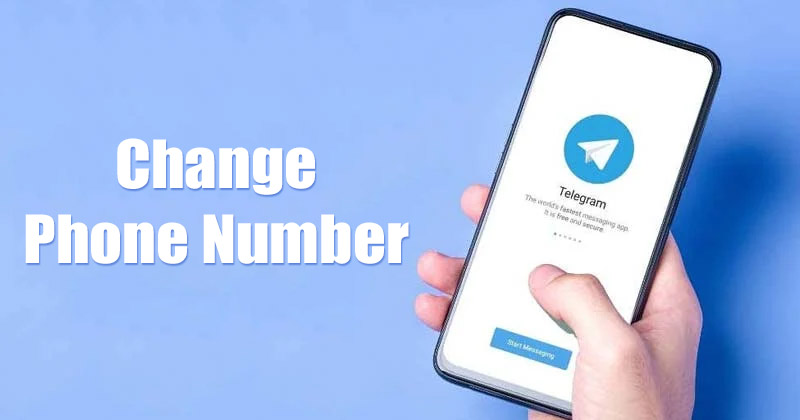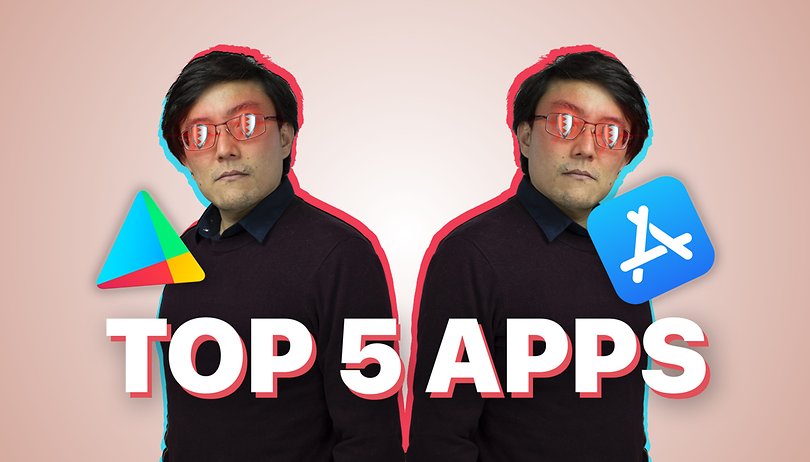- Ha a MacBook nem töltődik, amikor csatlakoztatva van, előfordulhat, hogy a tápcsatlakozás meglazult vagy megsérült, a Mac túlmelegedett, az akkumulátor lemerült, a Mac hardver- vagy szoftverhibái vannak stb.
- Gyors javítások: Ellenőrizze a hardver- és tápcsatlakozásokat, hűtse le a Mac-et és a töltőt, ellenőrizze az akkumulátor állapotát, indítsa újra a Mac-et, használjon új töltőt, tisztítsa meg a portokat stb.
- Speciális megoldások esetén a felhasználók kicserélhetik az akkumulátort, és az Apple szakemberei szervizelhetik Mac gépüket.
A MacBook akkumulátora az USB-C vagy a MagSafe kábel csatlakoztatása után sem töltődik? Ennek oka lehet egy hibás fali aljzat, kábel, töltőadapter, hő, leromlott akkumulátor vagy a Mac SMC-je.
De ne aggódj. Mindaddig, amíg ez nem hardverprobléma, kijavítjuk a MacBook nem töltődik, és gondoskodunk arról, hogy minden rendben legyen. Kezdjük el!
- Ügyeljen arra, hogy a MacBook ne legyen túl forró
- Ellenőrizze a fali aljzatot
- Ellenőrizze a töltőt és a kábelt
- Győződjön meg arról, hogy a csatlakozás megfelelő
- Indítsa újra a Mac-et
- Ideiglenesen próbáljon ki egy másik töltőt
- Kapcsolja ki az optimalizált akkumulátortöltést
- Frissítse Mac számítógépét
- Állítsa vissza az SMC-t
- Ellenőrizze a MacBook akkumulátorának állapotát
- Lépjen kapcsolatba az Apple ügyfélszolgálatával
1. Győződjön meg arról, hogy a MacBook nem túl forró
Ha a laptop túlságosan meleg, előfordulhat, hogy nem töltődik. A Mac jól teljesít 10°C és 35°C közötti hőmérsékleten. Ha a hőmérséklet meghaladja a szintet, az adapter kikapcsolhat, hogy elkerülje a túlmelegedést.
A probléma megoldásához mentse el munkáját, kapcsolja ki, és helyezze jól szellőző helyre a Mac-et. Néhány perc elteltével a gép fokozatosan lehűl, és újra el kell kezdenie a töltést.
Tipp: A fűtési problémák elkerülése érdekében ne használja a Mac-et rosszul szellőző környezetben, például takaró alatt vagy vastag szőnyegen.
2. Ellenőrizze a fali aljzatot
Győződjön meg arról, hogy a töltő megfelelően csatlakozik a megfelelően működő fali konnektorhoz. Ha hosszabbító kártyát használ, fontolja meg a töltő közvetlenül a fali csatlakozóba való csatlakoztatását.
Ha a fenti műveletek nem segítenek, próbáljon ki egy másik fali aljzatot. Alapján almaa hálózati adapter automatikusan kikapcsol, ha a beépített feszültségvédelmi funkciója érzékeli, hogy más eszközök ugyanazt az aljzatot használják, amelyhez a Mac csatlakozik.
A probléma megoldásához húzza ki az adaptert a fali aljzatból, várjon 60 másodpercet, majd csatlakoztassa újra a kábelt. Győződjön meg arról is, hogy a MacBook töltőt egy másik áramkör vagy UPS (szünetmentes tápegység) aljzatába dugja.
3. Ellenőrizze a töltőt és a kábelt

Ha a MacBook nem töltődik, amikor csatlakoztatva van, szánjon néhány másodpercet annak ellenőrzésére, hogy a töltő és a kábel rendben van, és nem sérült meg fizikailag. Ügyeljen arra is, hogy a töltőtégla ne legyen túl forró. Ha szokatlanul meleg, húzza ki a fali aljzatból és a MacBookból, és hagyja kihűlni.
Megjegyzés: Nem minden USB-C kábel egyforma. Előfordulhat, hogy az Android-telefonjához kapott vagy néhány dollárért kapott USB-C kábel nem tölti fel a MacBookot. Próbálja meg a hivatalos Apple kábelt használni.
Ha alacsony fogyasztású adaptert használ, megjelenhet a Nem tölt szöveg. Fontolja meg a Mac gépéhez kapott hálózati adapter használatát, vagy használjon jó hírű, azonos teljesítményű USB-C töltőket.
4. Győződjön meg arról, hogy a csatlakozás megfelelő
Az is elengedhetetlen, hogy a töltőkábel szorosan illeszkedjen a MacBook töltőportjához. Az USB-C kábelek és portok gyakran idővel meglazulnak.
Például az irodánkban lévő régi MacBookok közül néhánynak laza, ingatag portjai vannak. Gondoskodni kell arról, hogy még a legkisebb rángatást se tapasztalják. Ellenkező esetben a töltés leáll.
Ezenkívül leválaszthatja az összes kábelt, és megtisztíthatja a portokat, hogy szennyeződésmentes legyen. Használjon puha, száraz, szöszmentes rongyot.
5. Indítsa újra a Mac-et
Ez egy másik alapvető megoldás a csatlakoztatott, de nem töltési probléma megoldására. Mentse el a folyamatban lévő munkát, és kattintson az Apple logóra a bal felső sarokban. Ezután kattintson az Újraindítás gombra. Miután a számítógép újra bekapcsol, a szokásos módon kell töltenie.

6. Ideiglenesen próbáljon ki egy másik töltőt
Ha lehetséges, kérjen kölcsön egy MacBook töltőt egy barátjától vagy családtagjától, és nézze meg, fel tudja-e tölteni ezzel a számítógépét. Ha igen, az azt jelenti, hogy a probléma a töltőben vagy a kábelben van. Fontolja meg, hogy elviszi egy Apple Store-ba vagy hivatalos szervizközpontba, és ellenőriztesse.
7. Kapcsolja ki az Optimalizált akkumulátortöltés funkciót
Ha rákattint az akkumulátor ikonra a felső menüsorban, akkor a „Not Charging” felirat jelenik meg, még akkor is, ha csatlakoztatta a MacBook töltőjét? Ennek oka lehet az Optimalizált akkumulátortöltés funkció.
Ez leállítja a töltést, amikor az akkumulátor eléri a 80%-ot, így meghosszabbítja az akkumulátor élettartamát. Ezenkívül a töltés addig nem kezdődik meg, amíg az akkumulátor kapacitása 90% vagy 93% alá nem esik. Tehát megpróbálhatja kikapcsolni a funkciót, és ellenőrizni, hogy megoldja-e a problémát.
- Lépjen a Rendszerbeállítások → Akkumulátor menüpontra.
- Kattintson az Akkumulátor állapota melletti információs ikonra.

- Kapcsolja ki az Optimalizált akkumulátortöltés → Nyomja meg a Kész gombot.

Ezenkívül ellenőrizze a MacBook akkumulátorának állapotát. Ha az akkumulátor jelentősen leromlott, és az akkumulátor állapota „Service” (Szerviz) feliratot jelez, vegye fontolóra az akkumulátor cseréjét az Apple Store-ban vagy a hivatalos szervizben.
8. Frissítse Mac számítógépét
Egy másik hasznos megoldás a „MacBook nem töltődik, ha csatlakoztatva van” probléma megoldására, ha frissíti a macOS legújabb verziójára. Egyes frissítések javíthatják a kommunikációt a MacBook és a töltő között.
A frissítéshez kattintson az Apple logóra a bal felső sarokban → Rendszerbeállítások → Általános → Szoftverfrissítés.

Megjegyzés: A szoftverfrissítések letöltése és telepítése időbe telik. Ráadásul, ha az akkumulátor jelentősen lemerült, csatlakoztassa a töltőhöz. Érdemes lehet másik töltőt használni. Vagy kövesse az alábbi megoldások többi részét, és remélhetőleg megoldják a problémát.
9. Ellenőrizze az energiaéhes alkalmazásokat
Ritka esetekben, amikor több igényes alkalmazást, például videószerkesztőt, 3D-s modellkészítő alkalmazást és hasonlókat futtat, a MacBook több energiát igényelhet, mint amit az adapter jelenleg biztosít.
Ebben az esetben fontolja meg a szükségtelen alkalmazások és szolgáltatások kilépését. A Mac újraindítása és egy erősebb adapter használata is segít.
10. Állítsa vissza az SMC-t
Az Intel-alapú MacBook töltésével és még sok mással kapcsolatos problémák a rendszerfelügyeleti vezérlő (SMC) alaphelyzetbe állításával javíthatók. Van egy külön útmutatónk, amelyből megtudhatja, hogyan kell visszaállítani az SMC-t.

Ha újabb MacBookot használ Apple szilikonnal, indítsa újra a Mac-et.
11. Lépjen kapcsolatba az Apple ügyfélszolgálatával
Végül, ha úgy tűnik, hogy semmi sem működik a kívánt módon, kérjük, lépjen kapcsolatba az Apple ügyfélszolgálatával. Segíthetnek abban is, hogy időpontot foglaljon a legközelebbi Apple Store-ban vagy szervizközpontban, és ellenőriztesse MacBookját.
Befejezés…
Ezek voltak a megoldások arra, hogy a MacBook nem töltődik, amikor csatlakoztatva van. Ha a MacBook túl régi, lehetséges az akkumulátor cseréje. Remélem, hogy hasznosak voltak, és most már gond nélkül használhatja számítógépét.
Nézze meg a következőt:
- A MacBook akkumulátora lemerül alvó módban? 9 módszer a javításra!
- A MacBook akkumulátor lemerülési problémájának megoldása
- Az akkumulátor százalékos megjelenítése Macen
- 6 legjobb hely felújított MacBook vásárlására
A hozzád hasonló olvasók segítenek az iGeeksBlog támogatásában. Amikor a webhelyünkön található linkek használatával vásárol, társult jutalékot kaphatunk. Olvassa el a Jogi nyilatkozatot.